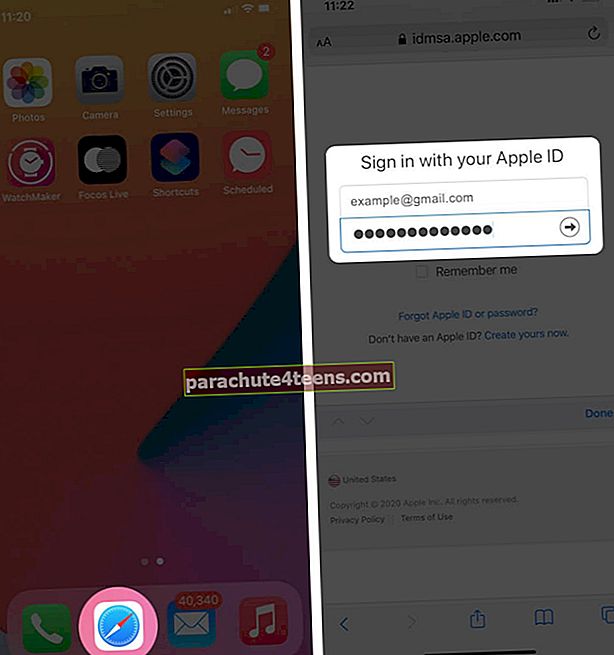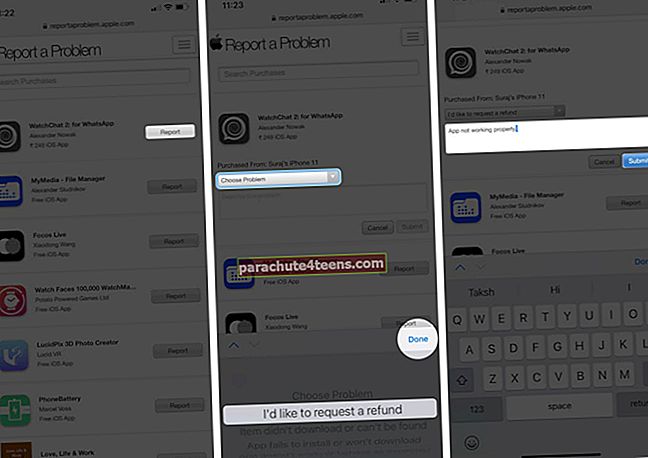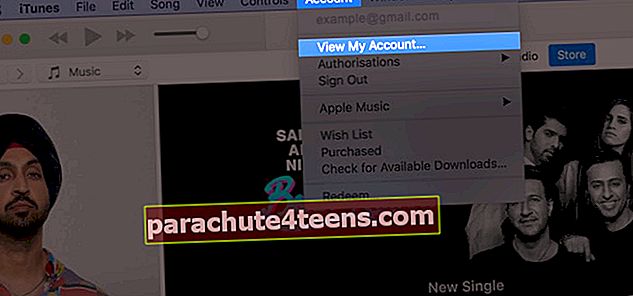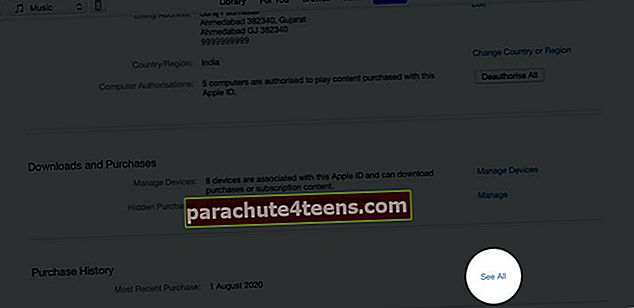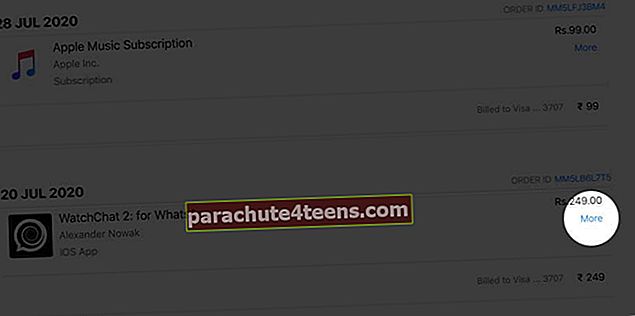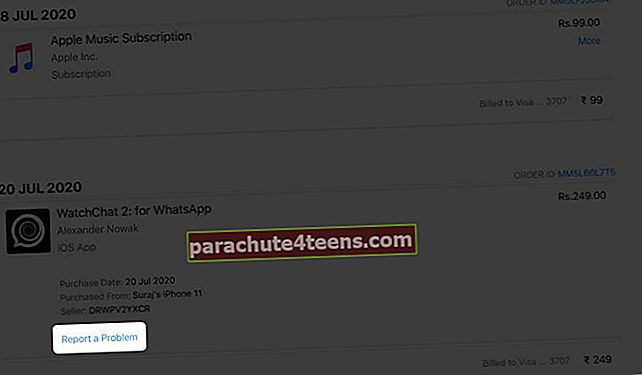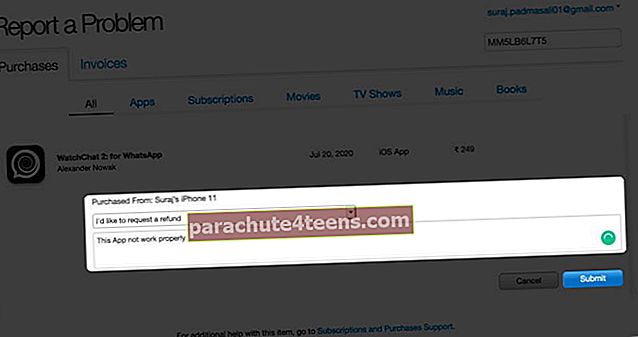Jei jūsų netenkina „App Store“ ar „iTunes“ pirkiniai, galite paprašyti „Apple“ grąžinti pinigus per 90 dienų. Kartais jūsų įsigyta programa ar pirkimas programoje gali neveikti, kaip parodyta. Kartais gali atsitikti taip, kad jūs ar šeimos narys perka netyčia. Kitose situacijose galite nusipirkti ne tą daiktą. Kad ir kokia būtų priežastis, leiskite man jums padėti norėdami susigrąžinti pinigus už „iTunes“ ar „App Store“ pirkimą.
- Kas nutinka pranešus apie problemą?
- Kaip susigrąžinti pinigus naudojant „iPhone“, „iPad“ ir „Mac“
- Kaip susigrąžinti pinigus naudojant „iTunes“
Kas nutinka pranešus apie problemą?
Kai pranešate apie problemą, jums pateikiamos skirtingos parinktys. Jie yra „Norėčiau paprašyti grąžinti pinigus“, „Programos neįmanoma įdiegti arba ji nebus atsisiųsta“, „Programa neveikia arba elgiasi taip, kaip tikėtasi“, „Aš neleidau įsigyti šio pirkinio“, „Nepavyko“. negaunu arba negaliu rasti pirkimo programoje. '
Priklausomai nuo to, ką pasirenkate (ir kitus veiksnius), „Apple“ gali nuspręsti grąžinti pinigus, peradresuoti jus į programos / kūrėjo svetainę arba grąžinti jus į programą ar žaidimą, kad galėtumėte iš naujo atsisiųsti. Manau, kad esate čia, norėdami paprašyti grąžinti pinigus. Taigi, štai ką pasirinkti ir kaip jį gauti. Pažiūrėk.
Kaip susigrąžinti pinigus naudojant „iPhone“, „iPad“ ir „Mac“
- Atidarykite „Safari“, eikite į reportaproblem.apple.com ir prisijunkite naudodami „Apple ID“.
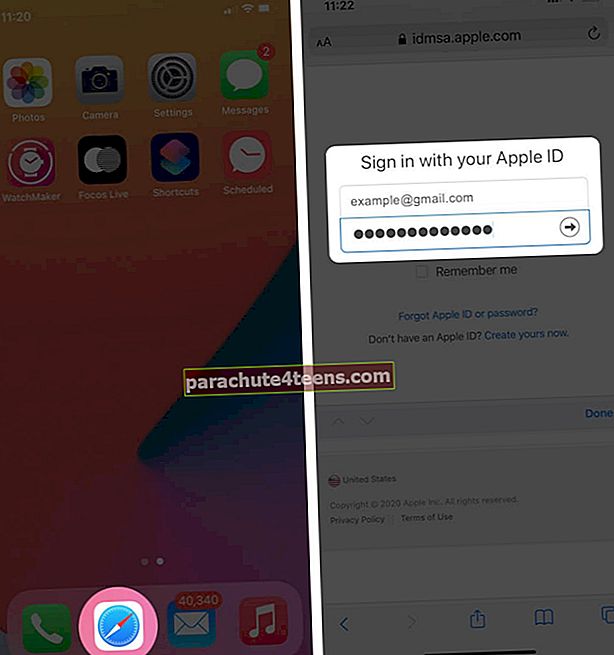
- PaspaustiAtaskaita/Pranešti apie problemą šalia prekės, kurią norite grąžinti.
- Palieskite išskleidžiamąjį meniu, kuriame sakomaNorėčiau… ir pasirinkitePrašyti grąžinti pinigus.
- PalieskitePapasakokite daugiau ir pasirinkite grąžinimo priežastį. Pastaba: Jei nuspręsite, kad programą įsigijote netyčia arba įsigijote ne tą programą, galite gauti teksto laukelį, kuriame aprašysite problemą. Įveskite priežastį
- Galiausiai palieskitePateikti.
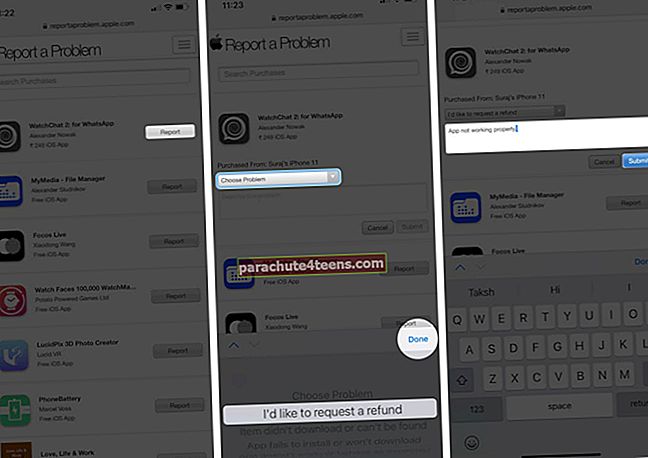
Atminkite, kad atlikdami anksčiau nurodytus veiksmus galite pamatyti šiek tiek kitokias parinktis, priklausomai nuo to, ar prašote grąžinti pinigus už prenumeratą, ar vienkartinę programą, ar medijos pirkinį.
Alternatyvus būdas yra atidaryti pirkimo kvito el. Laišką, kurį gavote iš „Apple“ įsigiję programą ar paslaugą. El. Laiško apačioje palieskitePranešti apie problemąir vykdykite ekrane pateikiamas instrukcijas.
Sėkmingai pateikę užklausą, palaukite kelias dienas, kol išgirsite „Apple“ atsiliepimą. Jei jūsų grąžinimo užklausa bus priimta, pinigus grąžinsite į savo banko sąskaitą arba „Apple ID“ maždaug per savaitę (atsižvelgiant į regioną ir banko taisykles).
Pirmiau minėti veiksmai taip pat veikia bet kuriame kompiuteryje. Arba, jei norite, galite naudoti „iTunes“ prašydami grąžinti pinigus. Žiūrėkite žemiau.
Kaip susigrąžinti pinigus naudojant „iTunes“
- AtvirasMuzika programa „Mac“, kurioje veikia „MacOS Catalina“ ar naujesnė versija. Atviras „iTunes“ senesniuose „Mac“ ir „Windows“ kompiuteriuose
- SpustelėkiteSąskaita iš viršutinės meniu juostos ir pasirinkitePeržiūrėti mano sąskaitą.
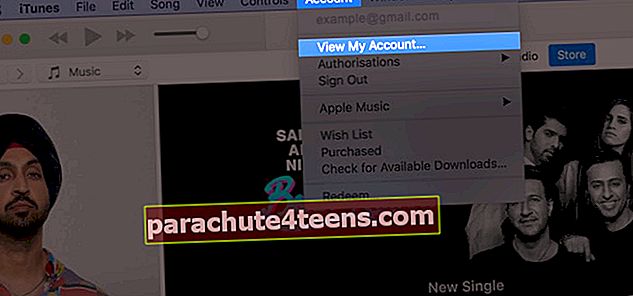
- Kai būsite paprašyti, įveskite savo „Apple“ ID ir slaptažodį.
- SpustelėkiteMatyti viską šalia savo pirkinių istorijos.
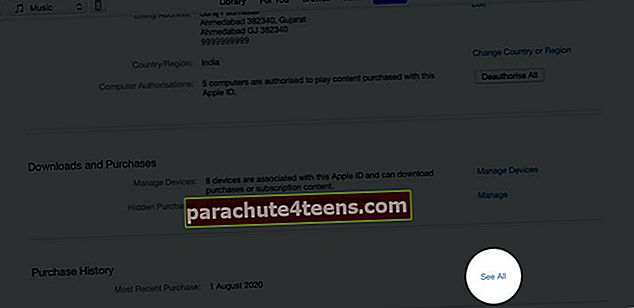
- Slinkite pirkinių istoriją ir raskite prekę, už kurią norite grąžinti pinigus. SpustelėkiteDaugiau šalia jo.
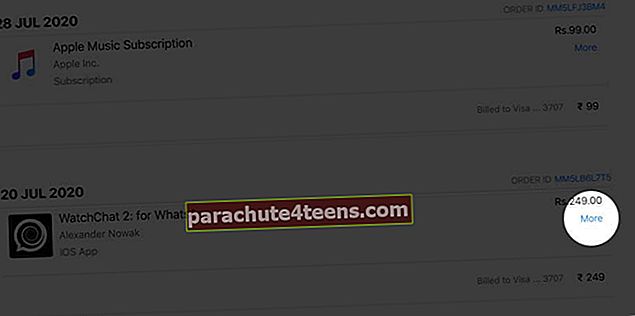
- SpustelėkitePranešti apie problemą.
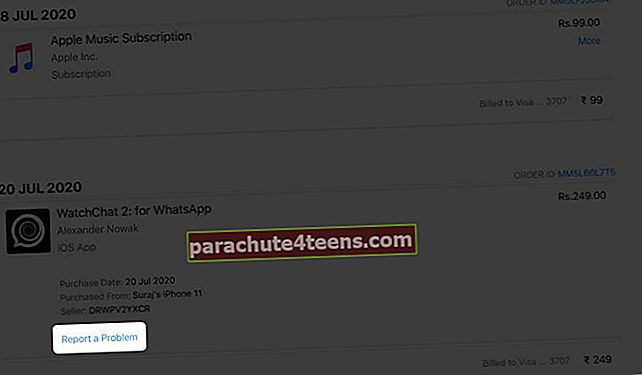
- Spustelėkite išskleidžiamąjį meniu, kuriame sakomaPasirinkite Problemą. Kitas pasirinkimas,Norėčiau paprašyti grąžinti pinigus.
- Apibūdinkite savo problemą ir kodėl prašote grąžinti pinigus. Galiausiai spustelėkitePateikti.
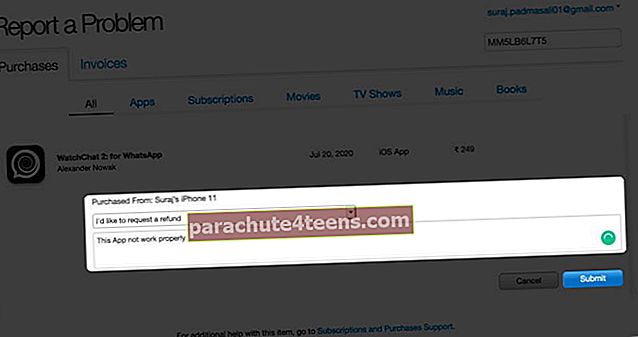
Atsijungiama…
Tokiu būdu galite prašyti grąžinti pinigus už programą, mediją ir prenumeratą, įsigytą iš „App Store“ arba „iTunes Store“.
Jei įsigijote programą tiesiogiai „Mac“ iš kūrėjo svetainės ar trečiųjų šalių programų rinkos, turėsite susisiekti su jais, o ne su „Apple“. Paprastai daugelis trečiųjų šalių programų siūlo kelias dienas kaip bandomąją versiją. Arba per savaitę, dvi savaites ar mėnesį turėkite pinigų grąžinimo garantiją. Norėdami pateikti lėšų grąžinimo užklausą, naudokite programos arba atitinkamos trečiosios šalies svetainės skiltį „Susisiekite su mumis“.
Taip pat galite patikrinti:
- Kaip atšaukti „Apple Arcade“ prenumeratą
- Kaip tvarkyti „iPhone“ ir „iPad“ prenumeratas
- Prisiregistruokite „Apple One“ sistemoje „iPhone“ ir „iPad“
Turite klausimų? Prašome pasinaudoti toliau pateiktu komentarų skyriumi.